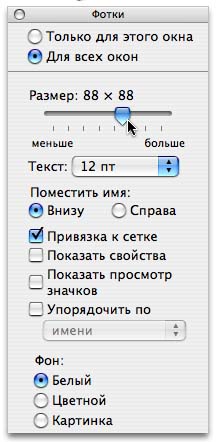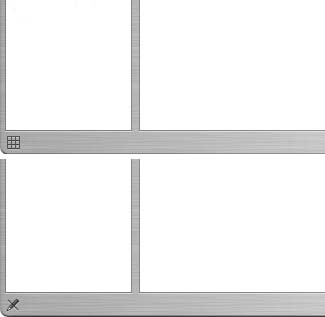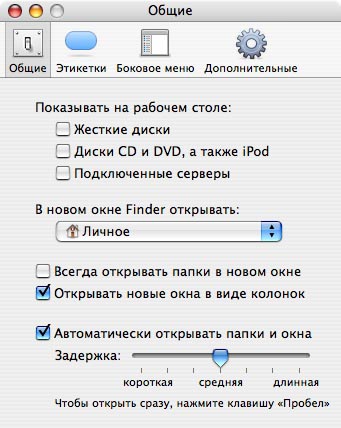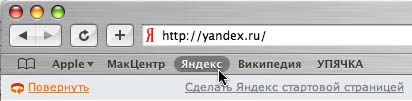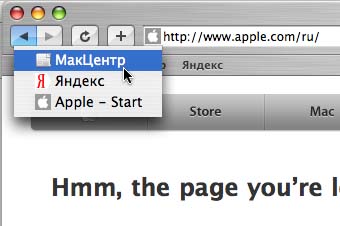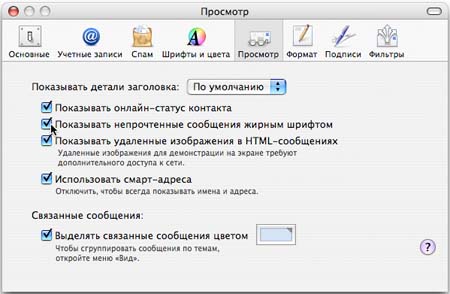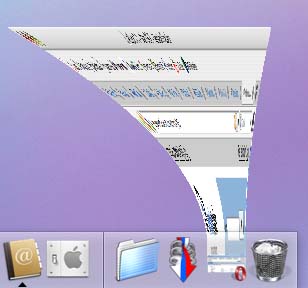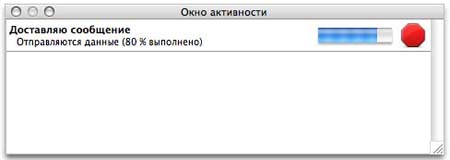|
Полезные советы
Новые советы
|
MAC OS: ПОЛЕЗНЫЕ СОВЕТЫ: СИСТЕМА
Страницы: 1 2 3 4 5 6 7 8 9 10 11 12 13 14 15 16 17 18 19 20 21 22 23 24 25 26 27 28 29 30 31 32 33 34 35 36 37 38 39 40 41 42 43 44 45 46 47 48 49 50 51
Размеры иконок могут отличаться[вторник, 25 сентября 2007 г, 15:12]В операционной системе Mac OS X размер иконок не фиксирован, и может быть за-дан пользователем для каждой папки индивидуально. Эта опция работает только с режимом отображения значков и находится она в окне параметров вида (Command-J). Для увеличения или уменьшения иконок в текущей папке достаточно переместить ползунок в правую или левую сторону. Также здесь отмечается, применять измене-ния только к этой папке или же ко всем папкам системы.
Источник: Apple
Что это за иконки?[вторник, 25 сентября 2007 г, 15:08]Возможно, вы замечали иконки, которые иногда появляются в левом нижнем углу окна Finder. Значок в виде клетки обозначает, что для данной папки была включена опция привязки к сетке (Command-J). Он отображается только в режиме иконок, и не появляется в режиме списка или колонок. Значок, изображающий перечеркнутый ка-рандаш, обозначает, что у пользователя нет прав на редактирование содержимого. Эта опция доступна администратору компьютера через диалоговое окно свойств папки.
Источник: Apple
Шоткат для вездесущего папарацци[вторник, 25 сентября 2007 г, 15:02]Если необходимо сделать скриншот отдельного окна, не обязательно устанавливать специальные утилиты, ведь такая возможность уже имеется в системе Mac OS X. Нужно последовательно нажать клавиши Shift-Command-Spacebar-4, после чего кур-сор мышки превратится в иконку фотоаппарата. Теперь остается кликнуть по окну, и его скриншот сохранится в отдельный файл на рабочем столе. Заглядывать таким фотоаппаратом можно даже в окна, расположенные на заднем плане.
Источник: Apple
Убираем значок HDD и других устройств с рабочего стола[вторник, 25 сентября 2007 г, 14:58]Иконки жестких дисков, смонтированных образов, съемных носителей и других устройств по умолчанию отображаются на рабочем столе и боковой панели Finder. Из-менить внешний вид своей рабочей среды можно в окне настроек Finder, во вкладках "Общие" и "Боковое меню". Здесь галочками указывается, какие подключенные устройства следует отображать, а какие скрывать.
Закладки Safari могут открываться еще быстрее[пятница, 31 августа 2007 г, 17:22]В Safari имеется специальная панель закладок, куда пользователь может переносить ссылки на наиболее часто посещаемые страницы. Данная возможность существует и в некоторых других браузерах, так как это намного удобнее, чем искать закладки в общем списке. Однако в Safari ускоряется даже эта функция, если вместо мышки использовать клавиатурные шот-каты. Быстро открывать страницы можно комбинациями клавиш Command-1, Command-2 и так далее, в соответствие с расположением их ярлыков на панели закладок.
Источник: Apple
Как остановить загрузку программы[пятница, 31 августа 2007 г, 17:22]Случайно запущенные приложения не только забирают себе часть системных ресурсов, но и могут сильно раздражать. Особенно, когда вместо маленького TextEdit или iChat курсор щелкает по иконке какого-нибудь Call of Duty 2, по всем законам подлости расположенной рядом на панели Dock. В этой ситуации не стоит дожидаться загрузки игры только для того, чтобы потом нажать «Выход». Можно использовать комбинацию Command-Option-Shift-Escape, которая быстро завершит программу. Иногда эти клавиши нужно удерживать 1-2 се-кунды.
Источник: Apple
Продвинутая кнопка Back в Safari[пятница, 31 августа 2007 г, 17:19]Как и любой современный браузер, Safari запоминает страницы, которые посетил пользова-тель, и позволяет перемещаться по ним при помощи кнопок навигации. Простое нажатие кнопки Back возвращает на экран последнюю открытую страницу. Если же нажать Back и немного подождать, то появится выпадающее меню со всеми посещенными страницами. Это позволяет «перескакивать» через несколько страниц назад.
Источник: Apple
Жирный шрифт для новых писем[пятница, 31 августа 2007 г, 17:18]По умолчанию все непрочитанные сообщения в Mail отмечаются маленькой голубой точкой. Если раньше, работая с другими почтовыми программами, вы привыкли, что заголовки но-вых писем выделяются жирным шрифтом, то можно включить данную опцию в настройках клиента.
Источник: Apple
Замедление Dashboard и Expose[пятница, 31 августа 2007 г, 17:16]Если перед открытием или закрытием Dashboard нажать и удерживать клавишу Shift, то ани-мация перехода между декстопом и виджетами будет существенно замедлена. Этот же эф-фект возникает, если удерживать Shift при закрытии отдельных виджетов или прокрутке нижней панели. Трюк также работает с Expose, если нажимать клавиши F9, F10, F11, и с эф-фектом Джинна, который появляется при сворачивании окон в Dock. Совершенно непонят-но, для каких разумных целей предусмотрена такая возможность, скорее всего, ни для каких.
Источник: Apple
Шкала загрузки сообщений в Apple Mail[пятница, 31 августа 2007 г, 17:16]По мнению многих пользователей, одним из самых главных недостатков почтовой програм-мы Mail является отсутствие подробного индикатора при загрузке сообщений. Бегающей по кругу черточки порой бывает явно недостаточно, так как она не отвечает на главные вопросы - что сейчас происходит и сколько еще ждать? Впрочем, такая возможность все-таки сущест-вует. Достаточно выбрать пункт меню «Окно - Окно активности» (Command-0), чтобы поя-вилось небольшое окошко, где будет показана процентная шкала загрузки и отправки почто-вых сообщений.
Источник: Apple
|